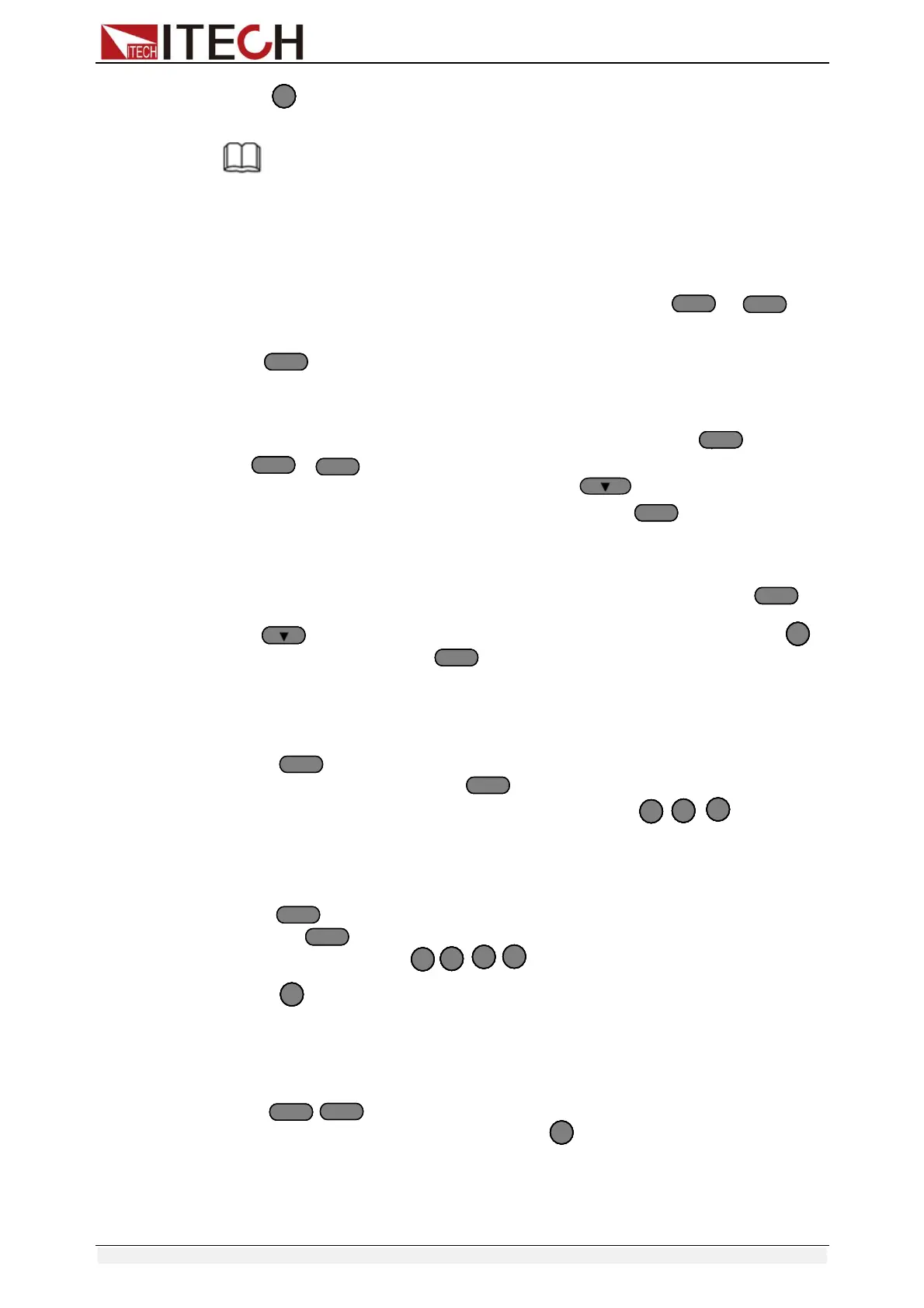NOTE
以下の編集手順では、「Y」は選択状態を表します。選択された状態を解除するには、該当する
ステップの数字キーを再度押してください。上記の手順では、自動テストの全体像を設定してい
るだけです。各ステップでは、特定のパラメーターを追加設定する必要があります。 これにより、
ワンステップでパラメータの変更が可能となります。
オートテスト・ステップパラメータの編集
1. 編集したいチャンネルを選択し、各グループの各ステップの編集を行います。ここで
はチャンネル3とチャンネル5を選択し、チャンネル3を選択した後、
キーを押してチャンネルを切り替えます。
Operations introduction
15. キーを2回押し、通常操作モードに戻ります。
.
2.
キーを押します。
﹥MODE =CC
Range=HIGH Iset =1.00 A
3. 毎ステップの入力モードを選択します。<﹥Mode =CC>を選択し、 キーを押し、
キーを利用し、入力モードを選択します。例:CCモードを選択すれば、
< Const Current >を選択してください。選択してから キーを利用し、
入力モードレンジを選択します(例<RANGE=HIGH>) キーを押します。
﹥Const Current
Const Voltage
Const Resis.
4.
キーを利用し、< ISet =1.00 A>を選択し、入力電流値は数字キー
で設定してから、 キーを押します。
Const Current
Set = 1.000A
5.
キーを利用し、<VMAX=82.000V>を選択し、数字キーで最大テスト電
圧値を設定してから、 キーを押します。例:5.8V設定
Voltage Upper
Limit = 5.800V
6.
キーを利用し、<Vmin=0.000V>を選択し、数字キーで最小テスト電圧値を設定して
から、 キーを押します(例:0.15V設定)。チャンネル3の最初のステップの編集後
キーを押し、通常操作画面に戻ります。
.
Voltage Lower
Limit = 0.150V
7.
キーを利用し、CH5を選択します。CH5のステップ1からチャンネル3と同様な
手順で編集します。編集してから、 キーを押し、通常操作画面に戻ります。
Esc
▼ ▲
Setup
Enter
▼ ▲
Enter
1
Enter
▼
Enter
5
.
8
▼
0
.
1
Enter
Esc
▼ ▲
Esc
Copyright © Itech Electronic Co., Ltd.
55
5